For this tutorial you need to install HyCam SDK on your computer then add reference which is shown below in screen shot with red square marking.
Following screen shows the design mode of form
Imports HyCam2
Public Class Form1
Dim cam1 As New HyCam2.HyCam2
Dim sfd As New SaveFileDialog
Private Sub btnStart_Click(ByVal sender As System.Object, ByVal e As System.EventArgs) Handles btnStart.Click
sfd.Filter = "AVI Files (*.avi)|*.avi|All Files(*.*)|*.*"
sfd.FileName = "Save.avi"
sfd.DefaultExt = "*.avi"
sfd.ShowDialog()
cam1.FileName = sfd.FileName.ToString
cam1.RecordCursor = True
cam1.RecordSound = True
cam1.StartX = My.Computer.Screen.Bounds.X
cam1.StartY = My.Computer.Screen.Bounds.Y
cam1.Height = My.Computer.Screen.Bounds.Height
cam1.Width = My.Computer.Screen.Bounds.Width
cam1.StartRec()
End Sub
Private Sub BtnStop_Click(ByVal sender As System.Object, ByVal e As System.EventArgs) Handles BtnStop.Click
cam1.StopRec()
End Sub
Private Sub camOn_Click(ByVal sender As System.Object, ByVal e As System.EventArgs) Handles camOn.Click
AxWindowsMediaPlayer1.Visible = True
Dim str As String
str = sfd.FileName
AxWindowsMediaPlayer1.launchURL(str)
End Sub
Private Sub camOff_Click(ByVal sender As System.Object, ByVal e As System.EventArgs) Handles camOff.Click
AxWindowsMediaPlayer1.Visible = False
End Sub
End Class

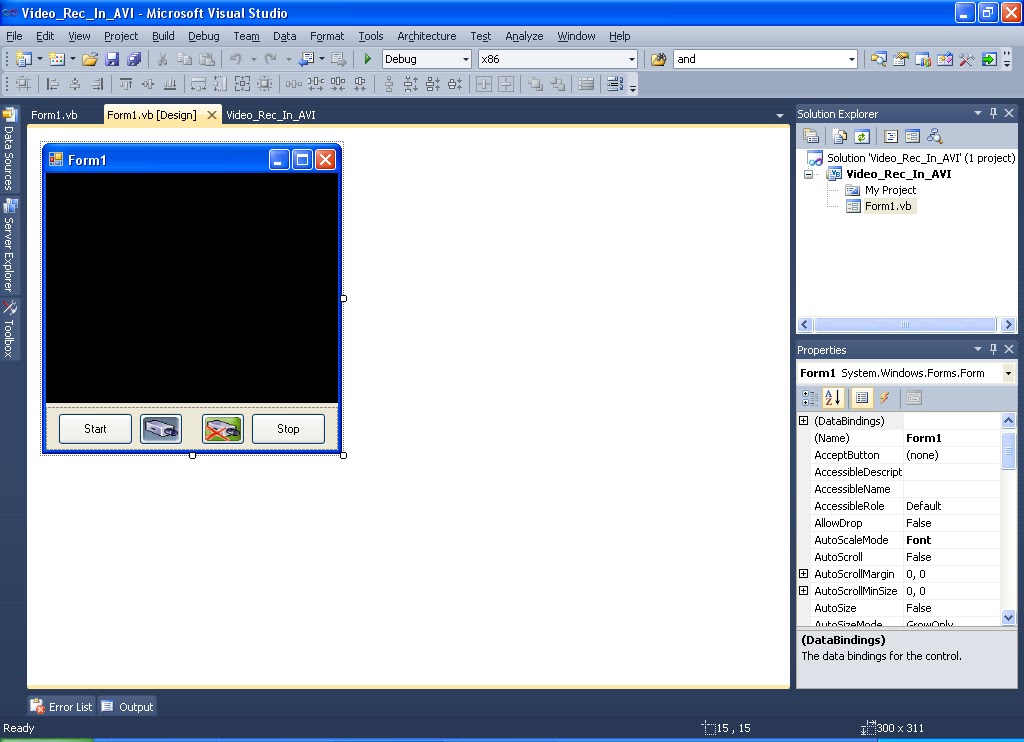
No comments:
Post a Comment